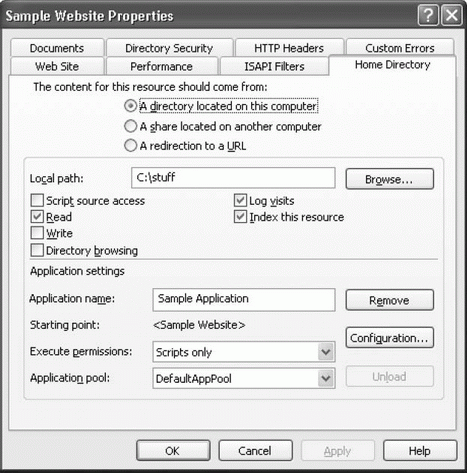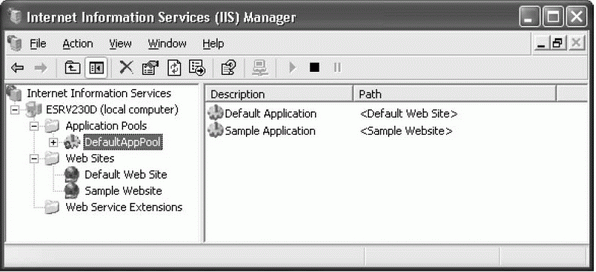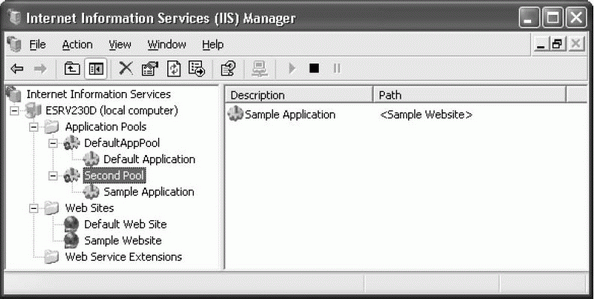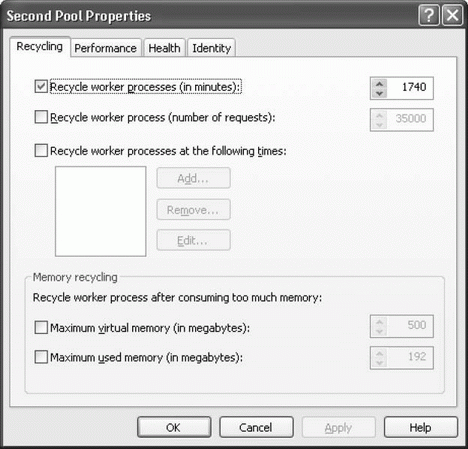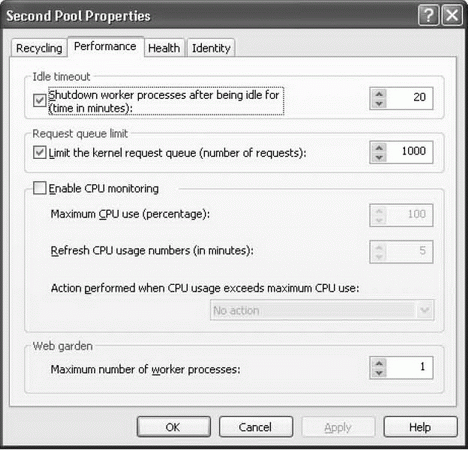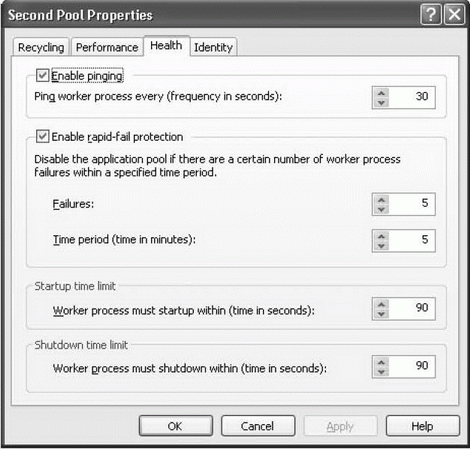Internet Information Services 6 (IIS 6)
Создание пула приложений
Изолируем новое приложение, поместив его в отдельный пул приложений. Если IIS работает в режиме изоляции рабочих процессов (worker process isolation mode), то имеется пул приложений по умолчанию с именем DefaultAppPool. Если выбрать этот пул в оснастке IIS Manager, то мы увидим, что в нем выполняются два приложения (см. рис. A.7).
- Default Application, точкой запуска которого является корневая папка сайта Default Web Site.
- Новое приложение Sample Application, точкой запуска которого является корневая папка сайта Sample Web Site.
Чтобы создать новый пул приложений с именем Second Pool (Второй пул), выполните следующие шаги.
- Щелкните правой кнопкой на узле Application Pools (Пулы приложений) и выберите New/Application Pool (Создать/Пул приложений).
- Введите Second Pool как идентификатор для нового пула. По умолчанию для пула назначаются обобщенные настройки, которые вы можете сконфигурировать позже (или можете выбрать вместо этого наследование настроек существующего пула, например, DefaultAppPool).
- Щелкните на кнопке OK. Будет создан новый пул, который появится под узлом Application Pools в оснастке IIS Manager.
Теперь переместим приложение Sample Application в пул Second Pool.
- Щелкните правой кнопкой на узле Sample Web Site и выберите пункт Properties.
- Перейдите во вкладку Home Directory.
- В поле Application pool измените DefaultAppPool на Second Pool.
- Щелкните на кнопке OK.
Теперь в IIS Manager приложение Sample Application будет показано в пуле Second Pool (см. рис. A.8).
Переместив приложение в отдельный пул, сконфигурируем повторяемый запуск, мониторинг состояния, защиту от частых сбоев, тайм-аут простоя и другие средства этого пула приложений. Эти процедуры описываются в следующих разделах.
Конфигурирование повторяемого запуска рабочих процессов
Чтобы сконфигурировать повторяемый запуск рабочих процессов (recycling) для всех рабочих процессов, обслуживающих приложения в пуле Second Pool, выполните следующие шаги.
- Щелкните правой кнопкой на узле Second Pool под узлом Application Pools и выберите пункт Properties.
- Перейдите во вкладку Recycling (см. рис. A.9).
- Задайте нужные вам настройки повторяемого запуска рабочих процессов.
Отметим, что вы можете инициировать повторяемый запуск рабочих процессов в зависимости от следующих параметров:
- Временной интервал с момента последнего события повторяемого запуска
- Количество обслуженных запросов
- Указанные моменты времени
- При использовании слишком большого количества памяти (утечка памяти)
Вы можете также принудительно инициировать повторяемый запуск в любой момент, щелкнув правой кнопкой на пуле приложений и выбрав пункт Recycle.
Конфигурирование тайм-аута простоя (Idle Timeout)
Чтобы задать прекращение рабочих процессов после их простоя в течение определенного периода времени, выполните следующие шаги.
- Щелкните правой кнопкой на узле Second Pool под узлом Application Pools и выберите пункт Properties.
- Перейдите во вкладку Performance (Производительность), см. рис. A.10.
- Задайте нужное значение тайм-аута.
По умолчанию рабочие процессы закрываются после простоя в 20 минут, чтобы освобождать ресурсы памяти и процессора данной машины для других приложений.
Создание веб-сада (Web Garden)
По умолчанию IIS создает один рабочий процесс для обслуживания приложений одного пула приложений. Если ваше приложение активно использует ресурсы или вы хотите обеспечить отказоустойчивость для его работы, то можете создать так называемый веб-сад, то есть пул приложений, обслуживаемый несколькими рабочими процессами. Чтобы создать веб-сад, выполните следующие шаги.
- Щелкните правой кнопкой на узле Second Pool под узлом Application Pools и выберите пункт Properties.
- Перейдите во вкладку Performance (Производительность), см. снова рис. A.10.
- В секции Web Garden измените количество рабочих процессов, обслуживающих данный пул.
Конфигурирование мониторинга состояния (Health Monitoring)
По умолчанию мониторинг состояния активизирован для всех пулов приложений и заключается в опросе (pinging) рабочих процессов службой IIS, чтобы проверить, что они работают. Вы можете включить или отключить это средство, выполнив следующие шаги.
- Щелкните правой кнопкой на узле Second Pool под узлом Application Pools и выберите пункт Properties.
- Перейдите во вкладку Health (см. рис. A.11).
- Установите или сбросьте флажок Enable pinging, чтобы включить или отключить мониторинг состояния для данного пула.
Вы можете также использовать вкладку Health, чтобы задать защиту от частых сбоев (rapid fail protection).